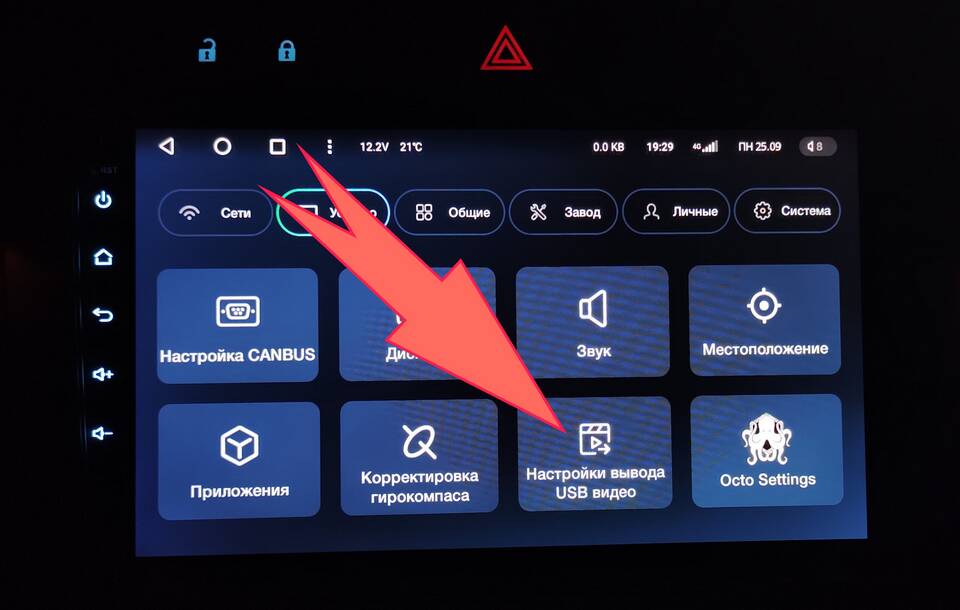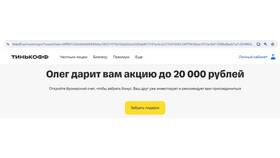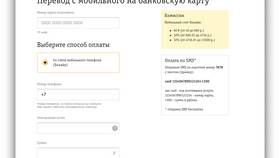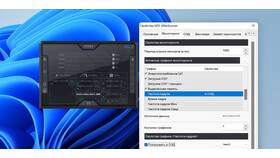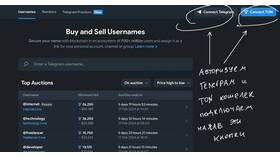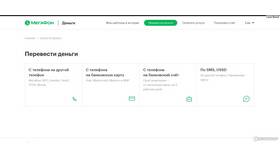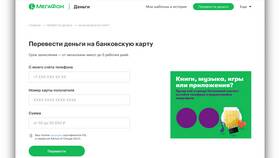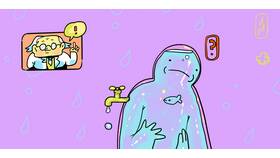Иногда возникает необходимость подключить один монитор к другому, например, для расширения рабочего пространства или дублирования изображения. В этой статье рассмотрим несколько способов, как это сделать.
Содержание
Способы подключения монитора к монитору
Существует несколько вариантов подключения одного монитора к другому. Выбор метода зависит от доступных портов на ваших устройствах и требуемого результата.
Использование видеовыходов компьютера
Самый распространённый способ — подключение обоих мониторов к компьютеру или ноутбуку. Для этого:
- Убедитесь, что ваш компьютер или ноутбук имеет несколько видеовыходов (HDMI, DisplayPort, VGA, DVI).
- Подключите каждый монитор к отдельному выходу.
- Настройте режим отображения в операционной системе (дублирование или расширение экранов).
Каскадное подключение через DisplayPort
Некоторые мониторы с DisplayPort поддерживают технологию Multi-Stream Transport (MST), позволяющую подключать несколько мониторов последовательно:
- Подключите первый монитор к компьютеру через DisplayPort.
- Соедините второй монитор с первым через DisplayPort Out.
- Активируйте режим MST в настройках мониторов.
Использование док-станции или разветвителя
Если у вашего устройства недостаточно видеовыходов, можно использовать:
| Устройство | Описание |
| Док-станция | Предоставляет дополнительные порты для подключения мониторов. |
| Разветвитель сигнала | Позволяет дублировать изображение на несколько мониторов. |
Настройка режимов отображения
После подключения мониторов необходимо выбрать подходящий режим работы:
- Дублирование экрана — одинаковое изображение на всех мониторах.
- Расширение экрана — увеличение рабочего пространства.
- Только второй экран — отключение основного монитора.
Настройка в Windows
- Нажмите Win + P.
- Выберите нужный режим отображения.
Настройка в macOS
- Откройте Системные настройки.
- Перейдите в раздел Мониторы.
- Настройте расположение и режим работы дисплеев.
Заключение
Подключение одного монитора к другому — задача, которая решается несколькими способами. Выбор оптимального метода зависит от вашего оборудования и требований к рабочему пространству. Правильная настройка позволит комфортно работать с несколькими экранами.